В кончик сегодняшнем мы рассмотрим некоторые из мощных, Logic, еще недостаточно используются функции автоматизации. Есть два типа автоматики: Track основе и регион основе (HyperDraw - не путать с редактором Hyper). Логика имеет очень сложный трек автоматизации на основе системы, которая позволяет полностью автоматизировать (или меняться с течением времени), настройки практически на всех линейках каналов, эффектов и инструментов. Это может принести дополнительную жизнь в ваших миксов. Давайте взглянем на некоторые из этих Автоматизация Power-пользователей советы.
Шаг 1 - Кривые Autom ation
Logic has a dedicated Automation Curve Tool. In all honesty I never use it anymore. Once you master the key command to create your own curves, there really is no need to switch between the Pointer tool and the Automation Curve Tool!
1. Первые позволяют автоматизировать из локального меню Упорядочить района: Просмотр
2. Создать пару узлов. Я работаю с создания гладкой исчезать объем на этом треке.

3. Hold down the Shift and Control keys and position the Pointer tool over the line between the nodes.
4. Drag to the right or left to create an S-curve or up/down to create concave or convex curve.
Примечание: Для сброса кривой обратно в прямую линию, просто удерживайте переключения передач и одним щелчком мыши на кривой!
Шаг 2 - Настройка и инвертировать данных Трек Автоматизация
Итак, вы сделали много времени, чтобы тщательно провести в некоторых комплексной автоматизации объема (например), и теперь вы хотите быстро настроить общий уровень параметра несколько узлов ....
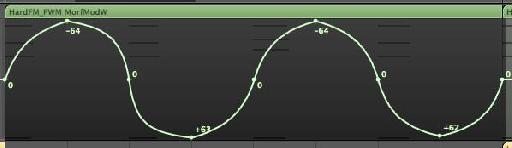
1. Удерживая нажатой клавишу и перетащите область выделения над всеми узлами вы хотите настроить.
2. Перетащите на узел или линии, чтобы переместить все узлы вверх, вниз, влево или вправо .... или
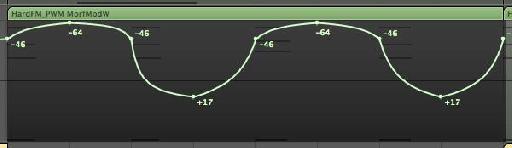
3. Перетащите в пределах выделенной области (но не на узел или линии), чтобы инвертировать автоматизации значение. Это сохраняет любые узлы на нулевом статическом и перемещает узлы на более экстремальные / - значения.
Попробуйте его, чтобы увидеть разницу! На рисунке ниже я использовал его в качестве легкого способа справиться с Пан настройки на трассе.
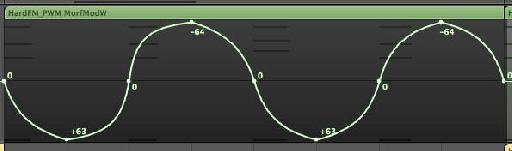
Шаг 3 - Скопируйте Автоматизация данных на другой параметр
Часто вы можете обнаружить, автоматизации создания для одного параметра будет либо звучат лучше, когда применяется к другому параметру или вы хотите, чтобы скопировать его на другой параметр ... В этом примере я нарисовал объем автоматизации на этот трек, но я хотел бы, чтобы скопировать его в кастрюлю автоматизации на той же трассе.
1. Выберите автоматизации.
2. Удерживая Команда или Option (Alt) ключ, нажмите на меню Автоматизация параметров в треке Header.
3. Выберите Пана (или параметр, который вы хотите скопировать существующих данных автоматизации), а затем отпустите клавишу выбора.
Диалоговое окно дает вам два варианта. Если вы хотите сохранить существующие данные автоматизации, а также скопировать его в свой выбранного параметра, выберите Копировать и Convert.
Шаг 4 - Копирование треков автоматизации между треками
Можно легко скопировать данные автоматизации дорожки в другой раздел того же трека. Просто выберите узлов и Option-перетащите выделенный фрагмент в нужное положение.
Многие пользователи полагают, что это очень трудно скопировать данные автоматизации дорожки между двумя треками. Хотя Есть много методов, чтобы сделать это, вот это самый простой (и, возможно, уделяется меньше всего внимания) способ достижения этой цели.
1. Выберите трек автоматизации и выберите Изменить
2. Выберите трек, который вы хотите скопировать трек автоматизации.
3. Выберите Правка
Шаг 5 - Привязка к сетке и Взаимозачет Автоматизация
Рисование в автоматизации для конкретной должности, связанные с сеткой логика может быть сложно, если вы не используете варианты автоматизации несложно.
С оснастку в меню Упорядочить области выберите оснастку автоматизации.
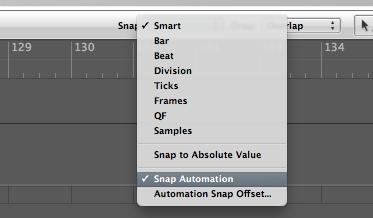
Создание, перемещение и копирование узлов только что получил намного проще для привязки к сетке!
Однако, вы можете заметить, что положение узла компенсируется несколько тиков. Нажмите и удерживайте узел. В моем случае положение узла компенсируется -5 клещей.
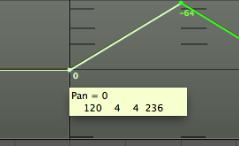
Чтобы изменить смещение на другое значение или удалить его полностью, так ваш автоматизации происходит именно от желаемого значения сетки, перейдите в Logic Pro
Здесь вы можете изменить оснастку Смещение значение 0 или иной тик основанных значение.
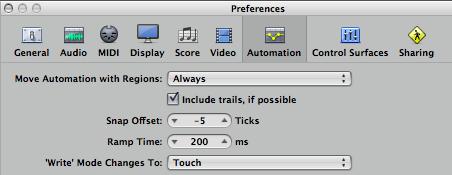
Заинтересованы, чтобы узнать больше об автоматизации? Выезд


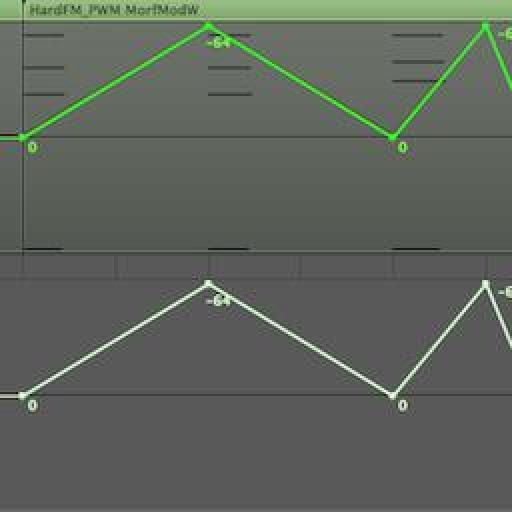
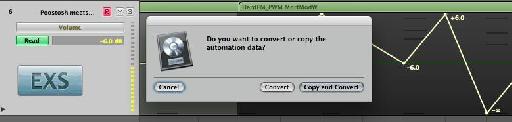
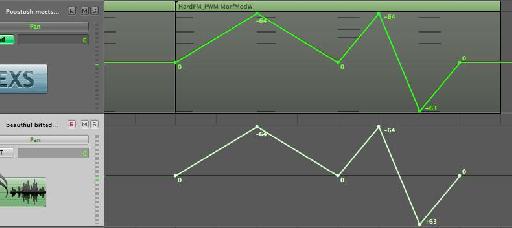
 © 2024 Ask.Audio
A NonLinear Educating Company
© 2024 Ask.Audio
A NonLinear Educating Company
Discussion
I wonder why there is an automation "snap offset" and why it isn't 0 by default? Seems a bit weird to me.
The offset is there in case of latency caused by audio hardware or plug-in delays. There's also the case that if the project uses a lot of CPU power then it may have an affect upon Logic reading the automation in time.
Thanks for the kind words! If you have any topics you'd like covered in these blog posts do let me know :)
Rounik
Thanks for the useful tips.
Just wanted to precise that the inverting automation work only with the pan. I tried with plug-ins where there's a 0 value at the centre and still it brings all the nodes up/down but doesn't invert them like it works with the pan.
Also for some reasons, I often get inverted converted automation data depending what and where I'm copying. But that must be an issue on my side. :)
Cheers.
That is another great automation tip - and one of my faves. Thanks for sharing it!
There's even a way to edit, copy, move, stretch, etc track based automation without converting it to Region based automation, while treating it like a region!
Steve H has done a very cool TNT video (videos 29-31) on this here:
http://www.macprovideo.com/tutorial/logic9303tnt2
Thanks!
I've just tried to replicate this and it doesn't work with Mute or Solo (which are essentially either On or OFF only.
In fact, I only use it for Pan settings or parameter values where 0 is common...
I wonder if you convert the Track Automation data to Region Automation data (Hyper Draw) you should have more control over the Mute data in the Event List... it'll make it easier to edit...
Can you pop by the Logic forums here and post a new thread with this question? I'll be able to help out there more easily with pictures etc.
http://www.macprovideo.com/forum/
Thanks!
Want to join the discussion?
Create an account or login to get started!